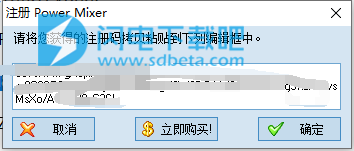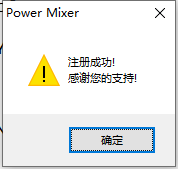Power Mixer绿色中文版是简单友好的音频混音器,使用可完美的替代windows的音量控制,轻松控制音量大小、静音、平衡。并允许使用鼠标滚轮或者是快捷键来快速更改调整音量,此外,还提供用户预设功能,方便您再次使用该设置,具有高级音量控制支持的混音器,调度程序,屏幕显示,命令行支持,通过单击鼠标或系统范围内的热键即可存储和调用不同的无限预设。 通过使用预设,您可以同时更改声音的所有参数! 完美适合所有人使用,含注册码,亲测可激活程序,有需要的朋友不要错过了!
22、支持标准音量控制的所有功能。
使用帮助
一、调整音量
1、要(快速)调节主音量:
将鼠标指针移到任务栏图标内。向前(远离您)旋转鼠标滚轮以增加音量,向后(朝向您)旋转鼠标滚轮以减小音量。
要么
按住Ctrl键并向前(远离您)旋转鼠标滚轮以增加音量;向后(朝您)旋转鼠标滚轮以减小音量。
要么
左键单击任务栏图标,然后向上拖动音量滑块以增大音量,向下拖动音量以减小音量。
提示:您可以在程序选项中更改热键
2、调整任何音频线路的音量:
打开主窗口。
选择要调节音量的音频线。
向上拖动音量滑块以增加音量,向下拖动以减小音量,或直接在音量编辑框中输入0(低)到100(高)之间的值。
提示:在主窗口中双击音量标签以规范音量(将其值设置为50)。增大音量的默认系统范围热键为Ctrl+Num 8;减小音量是Ctrl+数字键2。
二、调整余额
调整音频线路平衡:
打开主窗口。
选择将调整其平衡的音频线。
要更改左右扬声器之间的平衡,请向左或向右拖动平衡滑块,或直接在平衡编辑框中输入0(左)和100(右)之间的值。
提示:双击主窗口中的余额标签以标准化余额(将其值设置为50)。将平衡向左移动的默认系统范围热键是Ctrl+数字键4;要向右移动余额,热键为Ctrl+数字键6。
三、启用或禁用声音
1、要启用或禁用所有声音(快速):
左键单击任务栏图标,然后取消选择或选择静音项目以启用或禁用声音。
要么
右键单击任务栏图标,然后取消选择或选择“全部静音”选项以启用或禁用声音。
2、要启用或禁用任何音频线路声音:
打开主窗口。
选择其状态将被启用或禁用的音频线。
取消选择或选择静音项目以启用或禁用声音。
提示:使所有声音静音的默认系统范围热键是Ctrl+数字键0。
 高级音频混合器 Power Mixer 4.1.6中文版
高级音频混合器 Power Mixer 4.1.6中文版
 高级音频混合器 Power Mixer 4.1.6中文版
高级音频混合器 Power Mixer 4.1.6中文版